3 Aktualizacja masowa
Przegląd
Czasami możesz chcieć zmienić pewien atrybut dla wielu hostów naraz. Zamiast otwierać każdy indywidualny host do edycji, możesz skorzystać z funkcji aktualizacji masowej.
Korzystanie z aktualizacji masowej
Aby zaktualizować pewne parametry dla wielu hostów naraz, wykonaj następujące kroki:
- Zaznacz pola wyboru przed hostami, które chcesz zaktualizować na liście hostów.
- Kliknij Aktualizacja Masowa poniżej listy.
- Przejdź do zakładki z wymaganymi atrybutami (Host, IPMI, Znaczniki, Makra, Inwentarz, Szyfrowanie lub Mapowanie wartości).
- Zaznacz pola wyboru każdego atrybutu do zaktualizowania i wprowadź dla nich nową wartość.
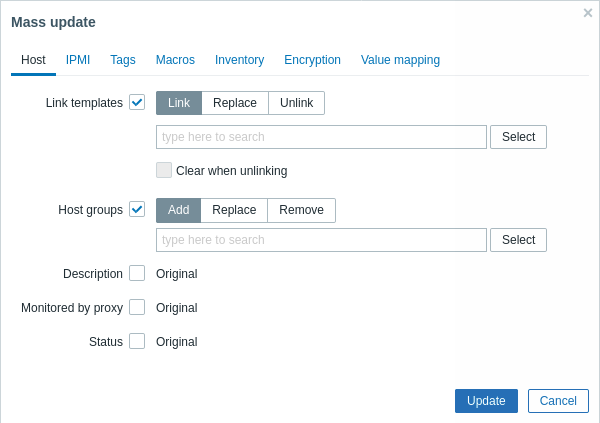
Po wybraniu odpowiedniego przycisku dostępne są następujące opcje dla aktualizacji powiązania z szablonem:
- Połączenie - określ, które dodatkowe szablony mają być powiązane.
- Zastąp - określ, które szablony mają być powiązane, jednocześnie odłączając wszystkie szablony, które były wcześniej powiązane z hostami.
- Odłącz - określ, które szablony mają być odłączone.
Aby określić szablony do powiązania/odłączenia, zacznij pisać nazwę szablonu w polu auto-uzupełniania, aż pojawi się lista dopasowujących szablonów. Po prostu przewiń w dół, aby wybrać żądany szablon.
Opcja Wyczyść podczas odłączania pozwala nie tylko odłączyć wcześniej powiązane szablony, ale również usunąć wszystkie elementy dziedziczone z nich (pozycje, wyzwalacze itp.).
Po wybraniu odpowiedniego przycisku dostępne są następujące opcje dla aktualizacji grupy hostów:
- Dodaj - umożliwia określenie dodatkowych grup hostów lub wprowadzenie całkowicie nowych grup hostów.
- Zastąp - usunie hosta z wszystkich istniejących grup hostów i zastąpi je wymienionymi w tym polu (istniejące lub nowe grupy hostów).
- Usuń - usuwa określone grupy hostów z hostów.
Te pola są uzupełniane automatycznie - rozpoczęcie pisania w nich oferuje listę dopasowujących się grup hostów. Jeśli grupa hostów jest nowa, pojawi się ona również na liście rozwijanej, a po ciągu znaków będzie oznaczona jako (nowa). Po prostu przewiń w dół, aby wybrać.
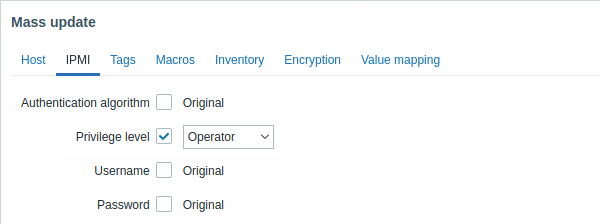
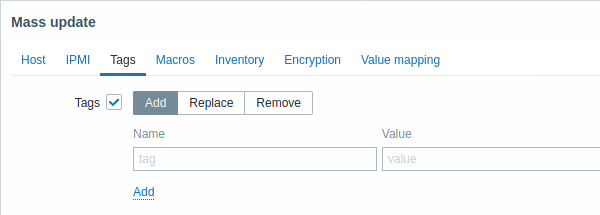
Makra użytkownika, makra {INVENTORY.*}, {HOST.HOST}, {HOST.NAME}, {HOST.CONN}, {HOST.DNS}, {HOST.IP}, {HOST.PORT} i {HOST.ID} są obsługiwane w znacznikach. Zauważ, że tagi o tej samej nazwie, ale różnych wartościach, nie są uważane za "duplikaty" i mogą być dodane do tego samego hosta.
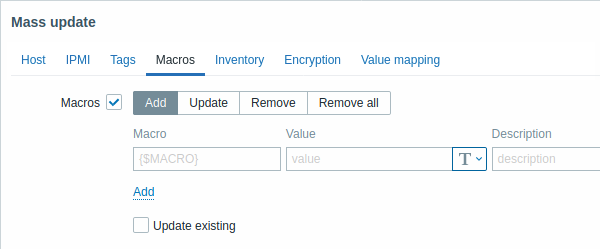
Następujące opcje są dostępne po wybraniu odpowiedniego przycisku aktualizacji makr:
- Dodaj - umożliwia określenie dodatkowych makr użytkownika dla hostów. Jeśli zaznaczono pole Aktualizuj istniejące, wartość, typ i opis dla określonej nazwy makra zostaną zaktualizowane. Jeśli nie jest zaznaczone, a makro o tej nazwie już istnieje na host(ach), nie zostanie zaktualizowane.
- Zaktualizuj - zastąpi wartości, typy i opisy makr określonych na tej liście. Jeśli zaznaczono pole Dodaj brakujący, makro, które wcześniej nie istniało na hoście, zostanie dodane jako nowe makro. Jeśli nie jest zaznaczone, zostaną zaktualizowane tylko makra, które już istnieją na hoście.
- Usuń - usunie określone makra z hostów. Jeśli zaznaczono pole Wyklucz wybrane, wszystkie makra z wyjątkiem tych określonych na liście zostaną usunięte. Jeśli nie jest zaznaczone, usunięte zostaną tylko makra określone na liście.
- Usuń wszystko - usunie wszystkie makra użytkownika z hostów. Jeśli pole Potwierdzam usunięcie wszystkich makr nie jest zaznaczone, zostanie otwarte nowe okno dialogowe pytające o potwierdzenie usunięcia wszystkich makr.
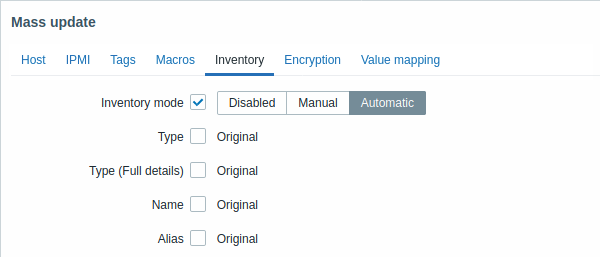
Aby móc masowo aktualizować pola inwentarza, Tryb inwentarzowy powinien być ustawiony na 'Ręczny' lub 'Automatyczny'.
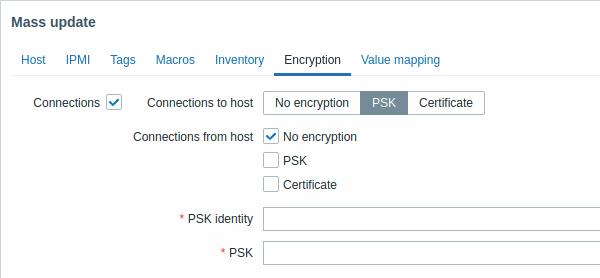
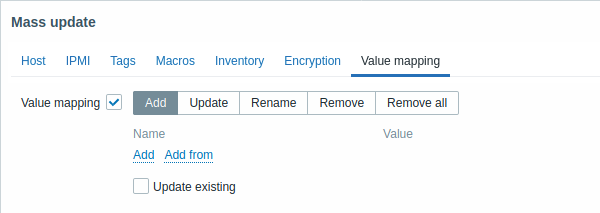
Przyciski z następującymi opcjami są dostępne dla aktualizacji mapowanie wartości:
- Dodaj - dodaje mapy wartości do hostów. Jeśli zaznaczysz Aktualizuj istniejące, wszystkie właściwości mapowania wartości o tej nazwie zostaną zaktualizowane. W przeciwnym razie, jeśli mapa wartości o tej nazwie już istnieje, nie zostanie zaktualizowana.
- Zaktualizuj - aktualizuje istniejące mapy wartości. Jeśli zaznaczysz Dodaj brakujący, mapowanie wartości, która wcześniej nie istniało na hoście, zostanie dodane jako nowe mapowanie wartości. W przeciwnym razie tylko mapy wartości, które już istnieją na hoście, zostaną zaktualizowane.
- Zmień nazwę - nadaje nową nazwę istniejącemu mapowaniu wartości.
- Usuń - usuwa określone mapy wartości z hostów. Jeśli zaznaczysz Wyklucz wybrane, wszystkie mapy wartości zostaną usunięte oprócz tych, które są określone.
- Usuń wszystko - usuwa wszystkie mapy wartości z hostów. Jeśli pole Potwierdzam usunięcie wszystkich mapowań wartości nie jest zaznaczone, zostanie otwarte nowe okno dialogowe pytające o potwierdzenie usunięcia.
Po zakończeniu wszystkich wymaganych zmian, kliknij Zaktualizuj. Atrybuty zostaną odpowiednio zaktualizowane dla wszystkich wybranych hostów.
